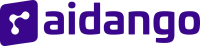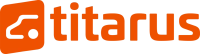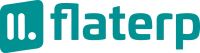- Produits
- Plateforme
- Solutions
- Clients
- Soutien
- Tarification
 Site Web & Mobile & E-commerce
Site Web & Mobile & E-commerce
 GRC
GRC
 Exploitation & ERP
Exploitation & ERP
 Productivité
Productivité
 Technologie
Technologie
 Type d'entreprise
Type d'entreprise
 Lignes directives
Lignes directives
 Soutien
Soutien
 Communauté
Communauté
 Apprendre
Apprendre
- Plateforme
- Gestion de contenu CMS
Point d'assistance aux applications

Stockez régulièrement vos photos sur l'Entranet. Publiez instantanément les photos que vous souhaitez sur vos sites Web. Si vous le souhaitez, créez des albums photo ou stockez-les en fonction du groupe et de la catégorie. Vous pouvez également créer différentes tailles de vos photos avec cette application.
- Historique des versions
- Fonctionnalités des applications
- Manuel d'utilisation
- FAQ
- Communauté
Définition
L'application Photos est un logiciel permettant de gérer et de visualiser des images numériques. Il est généralement disponible pour les appareils mobiles et les ordinateurs et aide les utilisateurs à garder leurs photos facilement accessibles et organisées.
But
Le but de l'application Photos est de permettre aux utilisateurs de stocker, d'organiser et de partager facilement leurs photos numériques en toute sécurité.
Avantages clés
- Garder vos photos organisées et accessibles vous permet de trouver rapidement les photos que vous souhaitez.
- Il réduit le risque de perte ou de dommage en stockant vos photos en toute sécurité dans un environnement numérique.
- Vous pouvez effectuer des retouches photo de base sans avoir recours à des outils d'édition professionnels.
- Vous pouvez partager vos photos sur les réseaux sociaux ou d'autres plateformes directement depuis l'application.
- En sauvegardant vos photos, vous pouvez restaurer vos photos même si l'appareil est perdu.
- Il propose des rappels de vos souvenirs et des dates importantes concernant vos photos.
Entrée
Il s'agit de l'écran d'accueil de l'application Photos.

Tous les albums
C'est l'écran où les albums sont affichés.

Sur l'écran Tous les albums, les informations d'aperçu, de titre et de date d'enregistrement sont répertoriées dans un tableau.
En appuyant sur le bouton photo , les photos des albums s'affichent.

Groupes et catégories
Groupe d'applications de séquences - Une catégorie peut être ajoutée et modifiée, et les dépenses peuvent être gérées par catégorie.
En appuyant sur le bouton Album , les albums sont répertoriés et en appuyant sur le bouton Photo , les photos sont répertoriées.

Un groupe est ajouté en appuyant sur le bouton Ajouter un nouveau groupe .

Pour ajouter un nouveau groupe, saisissez les informations sur le site Web, le nom du groupe et le classement des mots clés. Une fois toutes les opérations terminées, elles sont enregistrées en appuyant sur le bouton Enregistrer . Ou le processus est annulé en appuyant sur le bouton Annuler .
Une catégorie est ajoutée en appuyant sur le bouton Ajouter une nouvelle catégorie .

Pour ajouter une catégorie, les informations de groupe, de nom de catégorie, de catégorie parent, de clé et de séquence sont saisies. Une fois toutes les opérations terminées, elles sont enregistrées en appuyant sur le bouton Enregistrer . Ou le processus est annulé en appuyant sur le bouton Annuler .
transfert
C'est l'écran où les photos sont transférées. Le processus de transfert est divisé en deux : Exportation et Importation.
Exporter

Le contenu d'un groupe et d'une catégorie de votre choix peut être téléchargé sous forme de package. Si vous ne sélectionnez pas de groupe ou de catégorie, tous les contenus sont ajoutés au package. Ce package est ensuite importé sur le même site ou sur un autre site et le contenu est déplacé/copié.
Le transfert s'effectuera en conservant la hiérarchie suivante.
- Groupe
- Catégorie
- Contenu
- Fichiers liés
- Paramètres
- Contenu
- Fichiers liés
- Paramètres
- ...
- Catégorie
- ...
- Groupe
- ...
Les fichiers liés peuvent entraîner une augmentation significative de la taille des données. Les serveurs Web ont des restrictions de taille maximale pour les fichiers téléchargés. Si un tel obstacle est rencontré, vous pouvez essayer de ne pas ajouter les fichiers liés au contenu du package et de les déplacer en utilisant d'autres méthodes telles que FTP.
Importer

Le fichier pour importer la photo est sélectionné. Il est importé en appuyant sur le bouton Importer .
Paramètres
Le document de paramétrage est accessible via le menu correspondant.
Veuillez cliquer pour accéder au contenu connexe.
Informations générales
La définition des photos est divisée en deux : Ajouter une nouvelle et Ajouter plusieurs photos.
Ajouter un nouveau

Pour identifier une photo, les informations de groupe, de catégorie, d'album, de titre, de clé, de lien permanent, de classement, de date d'affichage, d'auteur, de source et d'URL source sont saisies. Une fois toutes les opérations terminées, elles sont enregistrées en appuyant sur le bouton Enregistrer .
Ajouter plusieurs photos

Pour ajouter plusieurs photos, le fichier est sélectionné. De préférence, des images d’ongles peuvent être créées. Il est installé en appuyant sur le bouton d'installation .
Avertissement : L'envoi simultané de plusieurs et/ou de fichiers très volumineux peut empêcher la page de répondre.
Temps de chargement; Cela varie en fonction de la taille des fichiers et de la vitesse de connexion.
Informations générales
C'est l'écran où sont organisées les informations générales.

Les informations sur le groupe, la catégorie, l'album, le titre, la clé, le lien permanent, le classement, la date d'affichage, l'auteur, la source et l'URL source sont organisées sur l'écran d'informations générales. Une fois toutes les opérations terminées, elles sont enregistrées en appuyant sur le bouton Enregistrer . Ou le processus est annulé en appuyant sur le bouton Annuler .
Fichier d'image
C'est l'écran où le fichier image est affiché.

L'écran Fichier image comprend les informations sur l'original, l'image de devis, l'image moyenne et l'image grande. Il peut être supprimé en appuyant sur la touche Suppr. Les images peuvent être recréées en appuyant sur le bouton Régénérer les vignettes .
Texte de la photo
C'est l'écran où le texte de la photo est affiché.

Pour ajouter du texte photo, les informations récapitulatives sont saisies et enregistrées.
Paramètres
C'est l'écran où les paramètres sont affichés.

Les informations sur la fiche de stock sont saisies. Une fois toutes les opérations terminées, elles sont enregistrées en appuyant sur le bouton Enregistrer .
Balises méta
C'est l'écran où les balises méta sont affichées.

Pour saisir la balise méta, le mot-clé, la description et le titre du navigateur, les informations sont saisies. Une fois toutes les opérations terminées, elles sont enregistrées en appuyant sur le bouton Enregistrer . Ou il est enregistré en appuyant sur le bouton Annuler .
commentaires
C'est l'écran où les commentaires sont affichés.

L'écran Commentaires contient des informations Informations et Commentaires.
réglages généraux
Les paramètres sont personnalisés en sélectionnant les paramètres à utiliser selon les préférences de l'entreprise dans le menu Paramètres généraux.

La couleur de l'application est enregistrée en sélectionnant la couleur préférée.
Tailles d'image par défaut
C'est l'écran où les tailles d'image sont modifiées.

Dimensions des images ; La peinture sur ongles est divisée en trois : peinture commune et image globale. Les informations de taille d’image par défaut sont saisies. Une fois toutes les opérations terminées, elles sont enregistrées en appuyant sur le bouton Enregistrer .
Paramètres
C'est l'écran où les paramètres sont affichés.

Paramètres; Il est divisé en trois groupes : Album, Photo et Fichier lié.
Les paramètres sont ajoutés en appuyant sur le bouton Ajouter un paramètre.

Pour ajouter un paramètre, des informations telles que le nom du paramètre, le mot clé, le type de données de séquence (le type veti est divisé en 6 éléments) sont saisies.
Type de données; Texte complet, texte multiligne, texte à choix multiple (radio), case à cocher, menu contextuel (combo), les informations de localisation sont saisies et enregistrées.
Utilisateurs autorisés
Avoir certaines autorités dans l’entreprise est un élément important qui augmente l’efficacité organisationnelle et le flux de travail. La délégation garantit une répartition claire des tâches et des responsabilités.

Sur l'écran Utilisateurs autorisés, les utilisateurs sont enregistrés en leur donnant les autorisations nécessaires.
Paramètres de filtrage
Filtreleme ayarları, bir sistemde veya uygulamada belirli kriterlere göre verileri sınıflandırmak için kullanılır. Bu ayarlar, kullanıcıya yalnızca ilgili veya uygun içerikleri sunmaya yardımcı olur.

Filtreleme ayarları ekranında Grup, Kategori alanları seçilerek filtreleme yapılır.
Sıralama; Sıra No, Başlık, Oluşturma Tarihi veya Düzenleme Tarihi seçilerek sıralama yapılır.
Questions et réponses
Posez des questions et obtenez des réponses d'autres utilisateurs d'Entranet.